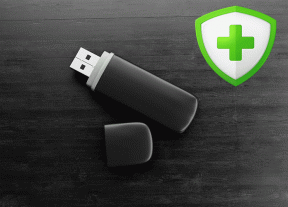Jak tworzyć hasła specyficzne dla aplikacji dla swojego Apple ID?
Różne / / February 11, 2022

Jakiś czas temu Apple zdecydowało się zwiększyć jego bezpieczeństwo środki zapewniające użytkownikom bezpieczniejsze korzystanie, zwłaszcza jeśli Twoje urządzenie Apple zostanie skradzione i/lub ktoś chce korzystać z Twojego Apple ID. W tym celu stworzyli dwuetapowy proces weryfikacji, który wymaga dodatkowej kontroli za każdym razem, gdy Ty lub ktoś potrzebuje dostępu do Twojego konta Apple ID – nawet jeśli zna Twoje hasło.
Zasadniczo za każdym razem, gdy…
- Zaloguj się do swojego Apple ID, aby zarządzać swoim kontem
- Zaloguj się na swoje konto iCloud na urządzeniu Apple po raz pierwszy
- Kup coś w iTunes, iBooks lub App Store z nowego urządzenia
- Uzyskaj wsparcie od Apple w temacie związanym z Apple ID
… Apple wymaga ponownego sprawdzenia tożsamości przed kontynuowaniem.
Notatka: Jeśli nie masz włączonej weryfikacji dwuetapowej dla swojego konta Apple ID, postępuj zgodnie z prostymi instrukcjami opisane w tym wpisie aby to skonfigurować.
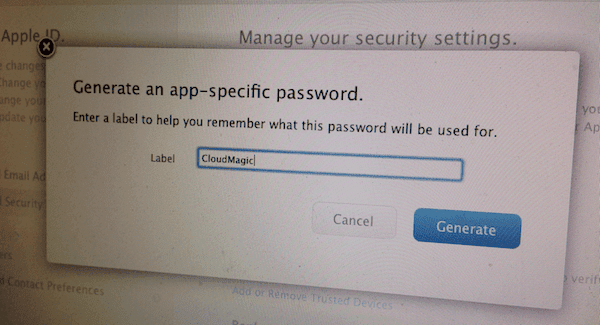
Hasła aplikacji do kont weryfikacji dwuetapowej
Większość z nas myśli, że to już wystarczające zabezpieczenie, ale Apple zdecydował, że tak nie jest i wdrożył dodatkową funkcję bezpieczeństwa, która, choć mile widziana, dodaje kolejną warstwę złożoności dla nas, użytkowników.
W rzeczywistości, jeśli o tym nie wiesz, możesz się zastanawiać, czy na komputerze Mac, iPadzie lub iPhonie pojawiają się komunikaty takie jak ta na zdjęciu poniżej.
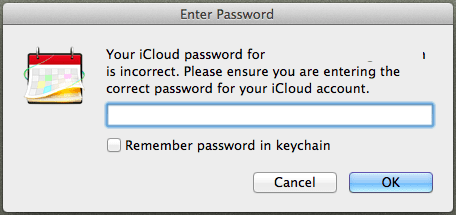
Ta funkcja zabezpieczeń, którą firma Apple wdraża, nazywa się hasłami aplikacji dla kont weryfikacji dwuetapowej.
Zobaczmy, co to wszystko znaczy i co najważniejsze, jak to skonfigurować.
Zrozumienie haseł aplikacji
Zasadniczo hasło specyficzne dla aplikacji to sposób na zapewnienie, że każda aplikacja innej firmy, która ma dostęp do danych iCloud, używa innego hasła niż to, którego używasz do swojego konta iCloud.
Tak więc, jeśli zalogujesz się do aplikacji innej firmy przy użyciu głównego hasła Apple ID/iCloud, ta funkcja „wymusi” użycie do niej innego hasła. Hasło aplikacji.
Generowanie i zarządzanie hasłami aplikacji
Krok 1: Najpierw udaj się do Moja witryna Apple ID, Kliknij na Zarządzaj swoim Apple ID przycisk i zaloguj się używając swojego głównego identyfikatora i hasło dla Twojego konta Apple.
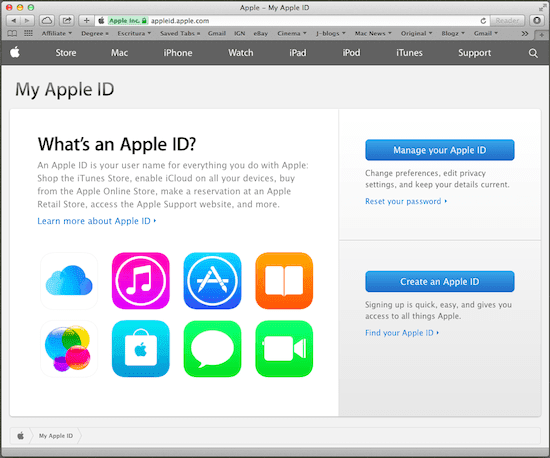
Krok 2: Zostaniesz poproszony o zweryfikowanie swojej tożsamości. Jeśli masz inne urządzenie Apple, po prostu wybierz opcję wysłania na nie kodu weryfikacyjnego. W przeciwnym razie będziesz musiał użyć klucza odzyskiwania, który otrzymałeś po pierwszym włączeniu weryfikacji dwuetapowej dla swojego konta.
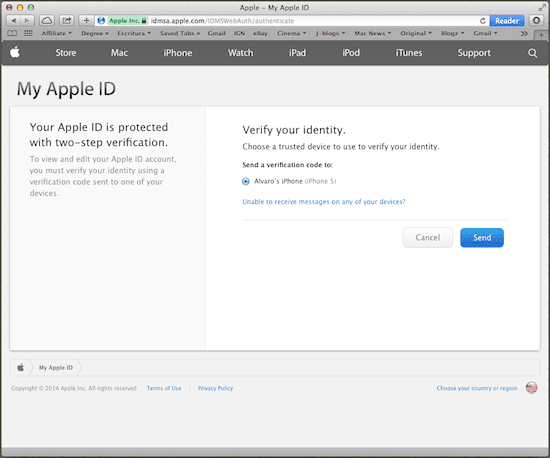
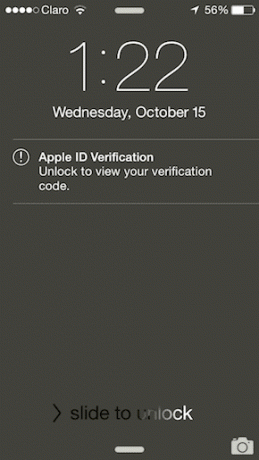

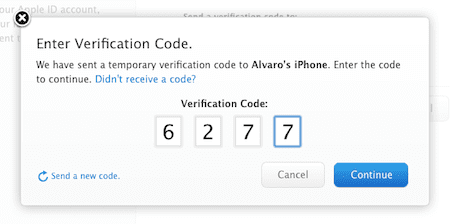
Krok 3: Po uzyskaniu dostępu do konta w lewym panelu okna kliknij Hasło i bezpieczeństwo opcja. Tam na dole okna kliknij Wygeneruj hasło specyficzne dla aplikacji.
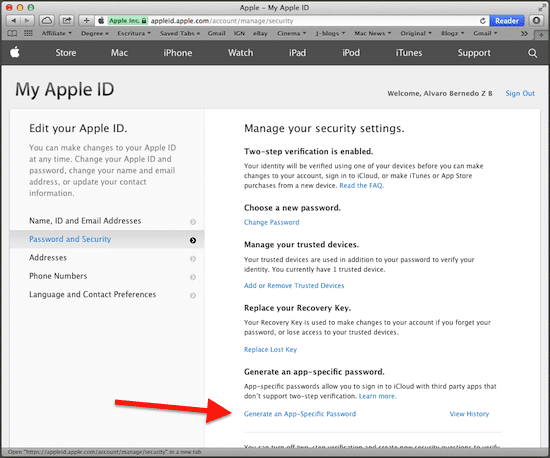
Krok 4: Następnie zostaniesz poproszony o oznaczenie nowego hasła aplikacji, które zamierzasz utworzyć. Po oznaczeniu go nowe hasło aplikacji zostanie wyświetlone i będzie można go używać w aplikacji, która go zażądała.
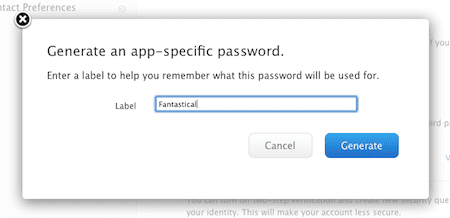
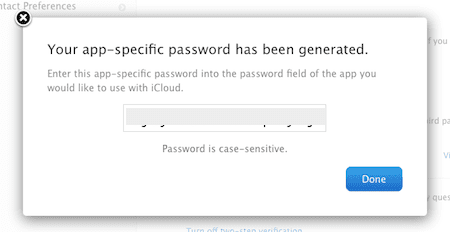
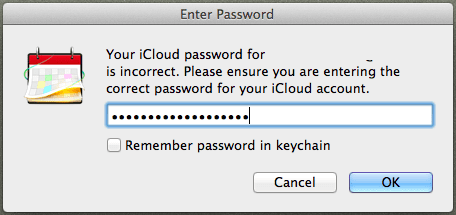
Krok 5: Jeśli z jakiegoś powodu chcesz sprawdzić historię swoich haseł lub unieważnić jedno lub wszystkie hasła aplikacji, możesz to zrobić, klikając Zobacz historię opcja w prawym dolnym rogu Hasło i bezpieczeństwo strona.
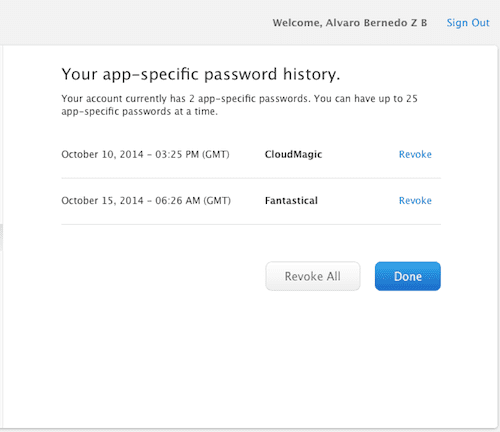
Proszę bardzo. Następnym razem, gdy aplikacja zażąda hasła aplikacji na dowolnym urządzeniu Apple, będziesz wiedział, co zrobić.
Ostatnia aktualizacja 03.02.2022 r.
Powyższy artykuł może zawierać linki afiliacyjne, które pomagają we wspieraniu Guiding Tech. Nie wpływa to jednak na naszą rzetelność redakcyjną. Treść pozostaje bezstronna i autentyczna.